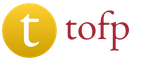Kako onemogućiti touchpad na laptopu Acer. Touchpad ne radi: kako omogućiti touchpad (touchpad) na laptopu
Danas ćemo govoriti o nekim, ponekad izuzetno potrebnim karakteristikama Asus laptopa. I mada, kako neki moji protivnici kažu, nema potrebe onemogućite touchpad na asus laptopu Pokazat ću ti kako se to radi.
Ako ste jedan od sretnih vlasnika ASUS laptopa, onda je ova informacija samo za vas. reći ću ti kako onemogućiti touchpad na asus laptopu. Na blogu za početnike to ćemo učiniti na tri načina.
onemogućite touchpad na asus laptopu
Prvi način je da istovremeno pritisnete kombinaciju tipki Fn + F9. Zašto trebate pritisnuti Fn, raspravljali smo u članku u kojem sam ispričao sve o čemu znam. Ali postoji jedna stvar, kako kažu, ali ...
Ova opcija će raditi sa drajverima instaliranim na laptopu, koji se nalaze na CD-u zajedno sa "bukvom". Vlasnici polovnih laptopa treba da kontaktiraju zvaničnu ASUS web stranicu u odjelu korisničke podrške. To mogu učiniti na: http://www.asus.com/ua/support/ gdje se trebate registrirati da biste kreirali korisnički račun proizvoda.
Preuzmite paket drajvera sa stranice, u zavisnosti od marke laptopa, instalirajte ga. Nakon ponovnog pokretanja računara, postoji 99% šanse da dodirnu tablu (touchpad) nakon pritiska Fn+F9 više neće ometati vaše pisanje. Ali ostavljam jedan posto za nepredviđene okolnosti, a mi ćemo sa vama riješiti ovaj problem drugi način.
Da bismo to učinili, morat ćemo napraviti neke promjene u postavkama. BIOS. Stoga uključujemo ponovno pokretanje laptopa i pritiskom na tipku F2 ulazimo BIOS.Nakon toga pomoću dugmadi za navigaciju (strelice, desno-lijevo, gore-dolje) idite na karticu Napredno i niže jednu tačku Interni pokazivački uređaj koje otvaramo.
Nasuprot njemu, pod normalnim postavkama, on je Enabled, a da bismo onemogućili touchpad, moramo promijeniti natpis u Disabled. Potvrdite ENTER i zatim Sačuvajte promjene i izađite. Operativni sistem se ponovo pokreće i naš touchpad je onemogućen.
Još jedan način onemogućite touchpad može doći do promjene postavki korištenjem alata samog Windows 7.
Da biste to učinili, slijedite stazu: "Start" -> "Kontrolna tabla" -> "Miš" -> "Postavke uređaja" -> kartica "Omogući/onemogući touchpad" -> stavite prekidač u položaj "Onemogući".
Ali nakon što sam isprobao ovaj put na svom laptopu ASUS-X75A, nisam postigao željeni rezultat, i onemogućite touchpad na asus laptopu Nisam uspeo.
Ovdje završavam priču. o postavljanju touchpada na asus laptopu. A ko, dragi posjetioci, ne zna, može se upoznati sa mogućnošću otklanjanja ovih nevolja klikom na link.
Tačpad je analog miša na laptopu u obliku ugrađenog sistema dodira. Isključivanje dodirne table preporučuje se kada povezujete miš, jer slučajno dodirivanje panela može uzrokovati neželjeno pomicanje kursora, pomicanje stranice ili klik. Stoga je za praktičnost rada i pokretanja igrica bolje privremeno blokirati touchpad. Postoji nekoliko načina za to, o kojima ćemo detaljno razgovarati.
Većina laptopa ima unaprijed programiranu kombinaciju tipki koja onemogućuje touchpad. Nakon što ga pritisnete, na dugmetu za isključivanje pojaviće se ikona sa precrtanom tačpedom.

Isključivanje preko Synaptics panela
Synaptics touchpad je ugrađen u većinu laptopa. Unošenjem njegovih postavki možete deaktivirati touchpad ili ga postaviti da se automatski zaključa kada je miš povezan.

Isključivanje pomoću Windowsa
Ako svi upravljački programi nisu instalirani za touchpad, gore opisana metoda možda neće raditi. Koristite upravitelja uređaja da riješite problem.

Onemogućite preko Touchpad Blocker
Ako ne želite da se petljate s postavkama i provjerite ima li ažuriranih drajvera, postoji mali besplatni program Touchpad Blocker koji vam omogućava da onemogućite touchpad jednom radnjom. Program je posebno relevantan za vlasnike HP laptopova koji često nemaju programirane tipke za deaktivaciju touchpada.
Lako gašenje

Dodatne funkcije Touchpad Blocker
Nije potrebno onemogućiti touchpad dok je program pokrenut. Dovoljno je omogućiti naredbu "Blokiraj slučajne dodire..." i ako slučajno dodirnete touchpad, ona će biti blokirana. Ostale korisne funkcije.
Touchpad je miš osjetljiv na dodir, koji je opremljen sa svakim prijenosnim računarom. U nekim slučajevima, na primjer, kada se koristi dodatni vanjski miš, praktičnije je onemogućiti touchpad kako ne bi reagirao na slučajne dodire.
U ovom članku ćete naučiti kako isključiti touchpad na laptopu. Reći ćemo vam o nekoliko metoda odjednom, odaberite onu koja vam odgovara.
Dodirne podloge koje proizvodi Synaptics, koje su opremljene sa većinom laptopa, mogu se onemogućiti kroz svojstva miša. Da biste došli do svojstava miša, idite na "Control Panel", zatim otvorite odjeljak "" i tamo otvorite "Miš" (pristup svojstvima miša može se neznatno razlikovati u različitim verzijama Windows-a).
Pred vama će se otvoriti prozor sa postavkama. Idite na karticu postavki "Synaptics" (može se zvati drugačije, prepoznajete je po crvenoj ikoni). Ovdje ćete vidjeti opciju "Isključi kada je spojen vanjski USB miš". Uključite ga i touchpad će se automatski isključiti ako koristite dodatni miš.
Ako vaš miš nije Synaptics, a na njemu je instaliran službeni drajver, tada možete isključiti touchpad preko softvera proizvođača, ako postoji.
Isključivanje putem upravitelja uređaja
Ako gore opisana metoda nije prikladna, upotrijebite univerzalnu metodu. Stavit će na bilo koji laptop.
- otvorite "Upravitelj uređaja" kroz stavku "Svojstva" prečice "Računar";
- na listi uređaja pronađite "Miševi i drugi pokazivački uređaji". Tamo ćete vidjeti svoju touchpad, koju svako može nazvati drugačije;
- kliknite desnim tasterom miša na njega, a zatim kliknite na "Disconnect Device".
Sve. Tačped je isključen.
Isključivanje pomoću tipki
Ovo je također univerzalna metoda koja će odgovarati svima, međutim, njena implementacija će se razlikovati na različitim prijenosnim računalima. Suština metode je korištenje tipke Fn, koja se nalazi na tastaturi svakog laptopa. Pritiskom na nju i još jednu dodatnu tipku korisnik može uključiti i isključiti razne uređaje, kontrolirati jačinu zvuka računara i obavljati druge operacije.

Da biste isključili touchpad na laptopu, morate pritisnuti dugme Fn i, držeći ga, pritisnuti drugi taster. Drugi taster možete prepoznati po slici touchpada na njemu (ili sličnom)
Evo liste kombinacija za popularne brendove laptopa:
Ove kombinacije će raditi samo ako su zvanični drajveri instalirani na laptopu.
Na većini HP-ovih modela ne možete isključiti touchpad pomoću kombinacija tipki. Da biste ovdje onemogućili, možete koristiti dva kratka dodira u gornji lijevi ugao radnog polja touchpada. Na nekim modelima, umjesto dvostrukog dodira, morate primijeniti jedan dodir od pet sekundi.
Isključivanje u BIOS-u
Metoda je pogodna za napredne korisnike koji razumiju šta treba da rade, jer netačne postavke BIOS-a mogu poremetiti rad računara.
Kada se računar pokrene, uđite u upravljanje BIOS-om (razlikuje se za različite proizvođače, obično je to pritiskom na tastere Del ili F2). Tačped se može onemogućiti u stavci "Konfiguracija" ili "Integrisana periferna oprema". Pronađite "Pointing Device" u ovom odjeljku i promijenite njegovu vrijednost u "Disable". Nakon toga možete izaći iz BIOS-a, sačuvati promjene i pokrenuti računar. Tačped neće raditi.
Video - kako isključiti touchpad na laptopu
Tačpad je touchpad za laptop koji oponaša miš, kontrolisan prstom ili olovkom. Međutim, većina korisnika je više navikla da kontroliše kursor na ekranu standardnim mišem, a ne prstom. Glavni problem u touchpad-u je slučajan i neprimjetan klik na njega, što ozbiljno ometa rad. U ovom članku ćemo pogledati sve načine da onemogućite touchpad, od onih službenih do najglupljih i najluđih.
Ovdje ćemo razmotriti opcije kao što su: korištenje službenih drajvera i uslužnih programa za kontrolu touchpada, grube softverske smetnje u njegovom radu i mehaničko eliminisanje performansi uređaja.
Prvi metod - adekvatan.
Mnogi moderni modeli koriste touchpade kompanije Synaptics i srodni softver. Stoga, ako vaš laptop ima instaliran sav potreban Synaptics softver ili radi sa Synaptics touchpad-om, onda onemogućavanje touchpada za vas neće predstavljati problem.
Najprikladnije za vas će biti da aktivirate postavku za automatsko isključivanje dodirne table kada je miš povezan.
Da biste onemogućili touchpad, morate:
1. Idite na kontrolni panel ( Start - Kontrolna tabla) i odaberite " Miš».
2. U stavci "Miš" prebacite se na karticu Synaptics, sa karakterističnim Synaptics logom i prilagodite touchpad po svojoj volji.
Ovdje također možete onemogućiti dodirnu tablu, koja je neophodna, ili označiti polje za automatsko isključivanje kada povežete miš, kako želite. Metoda je jednostavna i adekvatna.

U slučaju da nemate te sreće i Synaptics nije vaš, postupit ćemo grubim softverskim metodama koje su dostupne Windows operativnom sistemu.
1. Otvorite upravitelj uređaja na bilo koji način koji vam odgovara. Upravitelj uređaja se može otvoriti putem Moj kompjuter ili istovremenim pritiskom na tipke Windows+R i unos devmgmt.msc, klikom na ureduće otvoriti upravitelj uređaja, budi oprezan ovde.

U upravitelju uređaja potražite stavku "Miševi i drugi pokazivački uređaji" ili "HID uređaji". Touchpad se može pozvati na različite načine: USB ulazni uređaj, USB miš ili možda TouchPad. Nakon što otkrijete touchpad, kliknite desnim tasterom miša na njega i izaberite stavku "Onemogući" u kontekstnom meniju koji se otvori. Čestitam ti, uspeo si.

Pored ispravnih softverskih rješenja, neki laptopi imaju lakše metode, hajde da ih pogledamo.. Većina tastatura laptopa ima Fn tipku, omogućava pristup dodatnim funkcijama tastature.
Dakle, nakon aktivacije Fn+F9 ili Fn+F7 na laptopima ASUS touchpad je automatski onemogućen.

Laptopovi kompanije HP otišao na progresivniji način, ovdje, da isključite dosadni uređaj, samo dvaput dodirnite gornji desni ugao touchpada ili držite prst u gornjem desnom uglu touchpada 5 sekundi.

U modelima kompanije Lenovo dodirne table su onemogućene preko prečica na tastaturi Fn+F5 ili Fn+F8.

Prečica na tastaturi Fn+F7 omogućava vam da onemogućite touchpade u laptop računarima kompanije Acer.

Sony Vaio omogućavaju vam da isključite uređaj preko kontrolnog centra, također je Vaio kontrolni centar ili fn+f1.

Čvrsto Samsung omogućava vam da onemogućite touchpad sa poznatom kombinacijom Fn+F5.

Ne zaboravite da gore navedene metode rade s instaliranim drajverima proizvođača. Također, u različitim modelima, kombinacije tipki se mogu razlikovati, isprobajte nekoliko opcija kombinacije tipki. fn i naći ćeš svoju sreću. Najvjerovatnije će biti nacrtan ključ koji vam je potreban precrtani kvadrat, simbolizirajući touchpad.
Nadalje, postoje grublje fizičke metode za apsolutno očajne ekstreme. Ako vam duša nije vrijedna sortiranja dugmadi i softverske gužve, za vas su sljedeći načini: stavite bankovnu karticu na touchpad i pričvrstite je, na primjer, trakom. Tačped je onemogućen. Onemogućite napajanje tačpeda u BIOS-u, stavka Internal Pointing Device. Apsolutno ekstreman način - rastavite laptop i ručno odspojite kabel za napajanje touchpada s matične ploče, sada neće raditi uskoro.
Nadam se da je članak bio koristan, poslušan vašim touchpadima.
Ovaj članak će vam reći kako da onemogućite touchpad na Asus laptopu. Uostalom, praksa pokazuje da postoje različiti načini za rješavanje ovog problema.
I ovi načini, i očigledni i ne baš. Ali prije svega, znanje iz ovog članka usmjereno je na rješavanje inverznog problema.
Kako omogućiti onemogućeni touchpad. Na kraju krajeva, radnje su međusobno inverzne.
Isključivanje pomoću tastature
Prvi i najočitiji način rješavanja problema. Na samoj tastaturi laptopa nalazi se posebno dugme za funkciju. Obično se nalazi blizu dugmeta "Start" i ima natpis "Fn".
Ovo dugme je ključ za onemogućavanje dodirne table. Na isti način bit će moguće uključiti dio uređaja.
Bilješka: Praksa servisnih centara pokazuje da je takvo gašenje najčešći problem s touch panelom. Korisnici najčešće slučajno pogode željenu kombinaciju. A onda počnu vjerovati da je uređaj u kvaru. Sve se rješava jednostavnim pritiskom na dva dugmeta.
Razmotrite najjednostavniju Asus tastaturu za laptop koristeći x540sc kao primjer. Na njemu su posebno jasno vidljivi potrebni tasteri. Ali, radi jasnoće, oni su označeni crvenom bojom.

Prvo označeno dugme je „Fn“. Ovo je gore spomenuta funkcijska tipka. Drugo namensko dugme je F9. Prikazuje precrtani touchpad. Pritiskom na dugme “F9” dok držite dugme “Fn” isključuje se touchpad.
Tačped koji je prestao da radi može se ponovo uključiti. Da biste to učinili, morat ćete ponovo primijeniti istu kombinaciju. Glavna stvar je da se ne zbunite u broju klikova!
Onemogućite pomoću upravitelja uređaja
O ovoj metodi ćemo govoriti na primjeru Windowsa 10. Na Windows 7 je malo drugačiji, odnosno način na koji se pokreće Device Manager. To će biti opisano u posebnoj fusnoti. Inače, metode su iste. Idemo redom:

Bitan: Ne podržavaju svi laptopovi ponovno uključivanje dodirne table pomoću prečaca. Isključivanje upravljačkog programa uređaja onemogućava kombinaciju interventnih tastera. Stoga je obrnuto uključivanje moguće samo na sličan način.
Usput, na Windows 7 otvaranje "Upravljača uređajima" događa se na sličan način. Samo za to trebate otvoriti "Control Panel" i pronaći odgovarajući element u njemu. Ovo se radi preko Start menija.
Najteži način
Ova metoda nije prisutna u svim Asus laptopovima. Njegova upotreba nosi brojne rizike i uključuje rad sa BIOS-om. Ova metoda je toliko komplikovana da njome treba rukovati izuzetno pažljivo.
Tačnije, nema posebnih poteškoća, ali je moguće poremetiti sistem. Stoga, osim navedene postavke, ništa ne treba mijenjati.
Ponovo pokrećemo računar. Ovo je potrebno za ulazak u BIOS. U trenutku kada se laptop isključi, trebalo bi da počnete da pritiskate jedno od sledećih dugmadi:
Konkretno dugme je određeno modelom samog laptopa. Možete ga pogledati na službenoj web stranici proizvođača. Ili samo pokušajte pronaći pravi ključ.
Upotrijebite strelice gore ili dolje da odaberete Enter Setup. Druga opcija za željeni naziv je "Enter BIOS". Ovaj prozor će se razlikovati u zavisnosti od opreme i modela laptopa.
Pritiskom na tipku "Enter" otvorit će se BIOS meni.
Prebacivanjem sa strelicama "lijevo" ili "desno" trebate odabrati stavku "Napredno". Tamo se nalazi tražena opcija.
Koristite strelice gore i dolje da odaberete odjeljak „Touchpad” ili „Internal Pointing Device”. Kao što vidite, status uređaja je „Omogućeno“. Pritiskom na “Enter” otvara se prozor koji vam omogućava da promijenite ovu opciju. Samo ga postavite na "Onemogućeno".
Sada postoji samo jedan način da ponovo uključite touchpad - upravo ovaj. Sva druga sredstva jednostavno neće raditi. Funkcijsko dugme ili upravitelj uređaja jednostavno neće imati pristup tom uređaju. Neće dobiti čak ni hranu. Stoga je ova metoda najpouzdanija.
ekstremne načine
Naravno, ova metoda nije iscrpljena. Ne smatra se, na primjer, načinom isključivanja putem uslužnog programa touchpada. Ali sada govorimo o ekstremnim metodama. Odnosno one koje se mogu pretvoriti u brojne probleme. I jednostavno ih nemojte koristiti. 
Preseći petlju. Tačped se može trajno onemogućiti jednostavnim lomljenjem. Zabijanje eksera u uređaj je zabavna opcija, ali može oštetiti laptop. Stoga, prilikom rastavljanja, možete jednostavno odrezati kabel (grupu žica) koji vodi do touch panela. Istina, ovo je otvoreno uništavanje tehnologije i gotovo je nepopravljivo.
Isključite petlju. Humaniji, ali sličan prethodnoj metodi. Tokom rastavljanja, 65% laptop računara zahteva da se kabl dodirne table isključi da bi se uklonio gornji poklopac. Jednostavno ga ne možete ponovo povezati. Ovo je takođe opcija za onemogućavanje dodirne table. Ovaj put je fizički.
Isključivanje preko uslužnog programa
Posljednja metoda je usputno spomenuta. ASUS touchpad-ovi imaju kontrolni program (ne drajver, već uslužni program za konfiguraciju) je izuzetak. Da, i uređaj radi bez njega. Ali ako je takav program dostupan, isključivanje se može izvršiti pomoću njega.
Da biste to učinili, desnom tipkom miša kliknite njegovu ikonu u traci i odaberite stavku "isključi". Na isti način moguće je i obrnuto uključivanje.
Osim što ga uključuje i isključuje, program vam omogućava i da konfigurišete sam touchpad. Osetljivost i brzina kursora. Stoga se dupliranje funkcije često nalazi u postavkama manipulatora.